

|
Microsoft Excel是Microsoft为使用Windows和Apple Macintosh操作系统的电脑编写的一款电子表格软件。直观的界面、出色的计算功能和图表工具,再加上成功的市场营销,使Excel成为最流行的个人计算机数据处理软件。 在使用 Excel 表格的过程中,当我们需要频繁重复上一步操作时,该如何利用快捷键实现呢?今天我们就来教大家,使用快捷键重复上一步操作的方法,一起来学习一下吧。 首先,如果我们需要将多行填充颜色设置为橘色,单击工具栏填充图标,选择橘色填充:  填充后,我们看到第二行数据就变为橘色了: 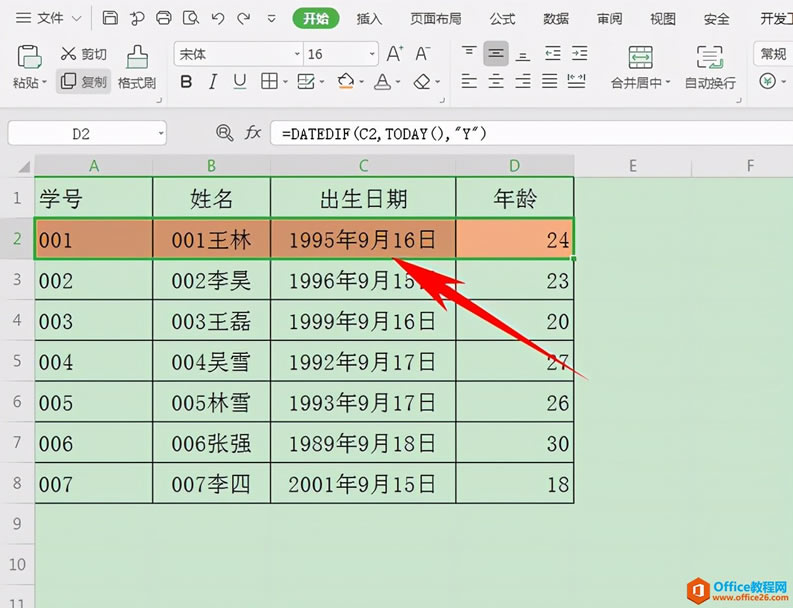 这时,如果想要将第四列表格变为橘色,只需要单击快捷键F4,即可快速将第四列表格变为橘色,如下图所示: 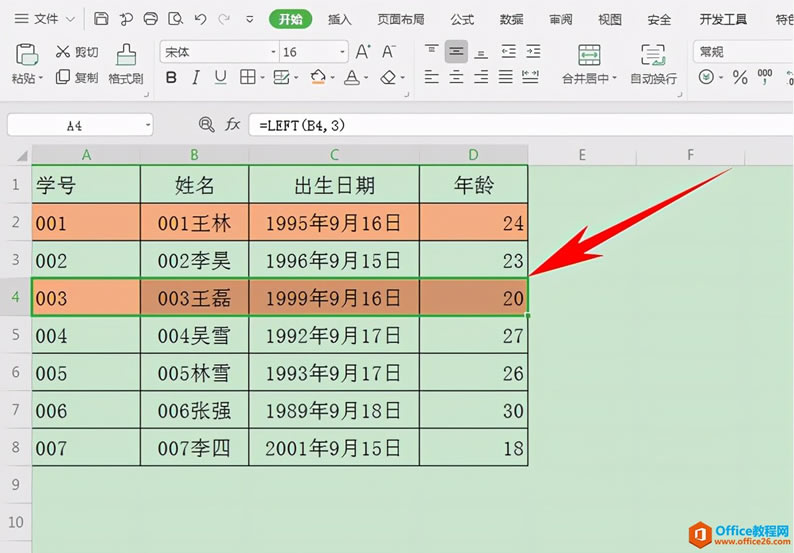 当A5单元格的数字调整变大后,F4快捷键能不能也重复上一步操作呢: 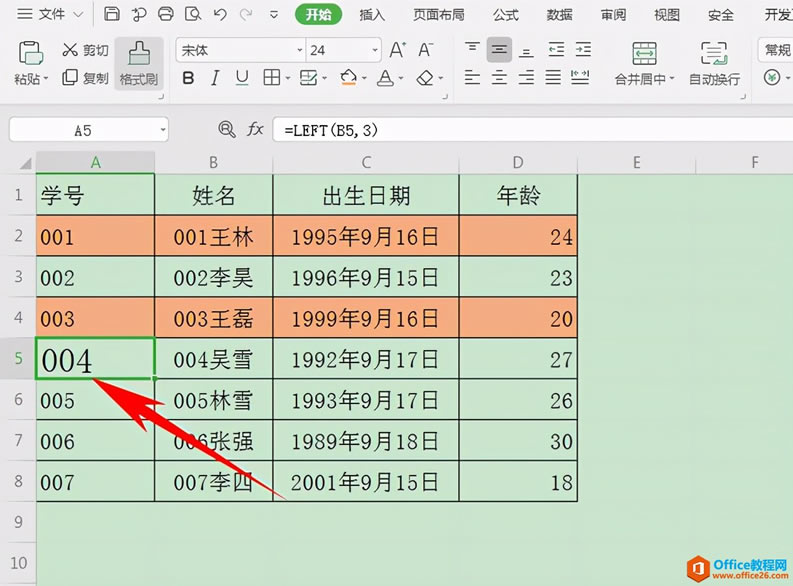 当然可以,单击需要放大字体的单元格,单击F4键,就可以一键放大了: 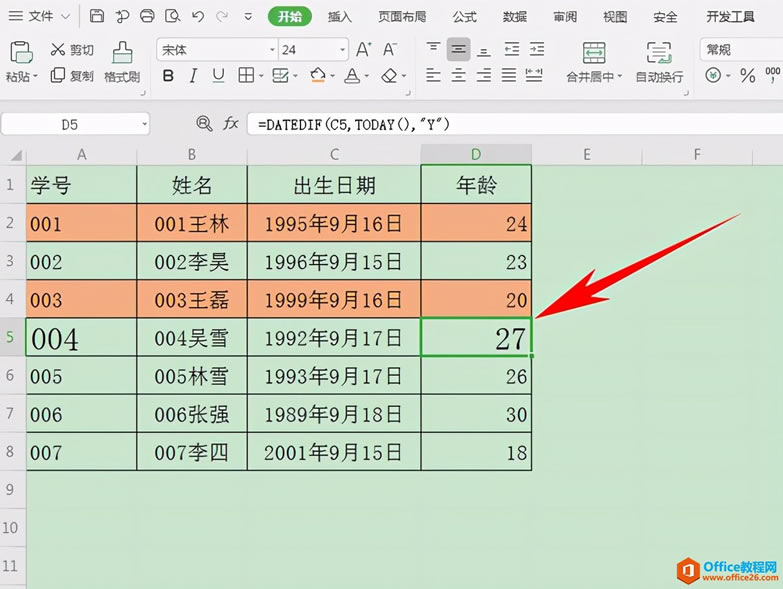 Excel整体界面趋于平面化,显得清新简洁。流畅的动画和平滑的过渡,带来不同以往的使用体验。 |
温馨提示:喜欢本站的话,请收藏一下本站!